Содержание

1. Mozilla Thunderbird

Этот почтовый клиент от Mozilla является почтовым клиентом по умолчанию в Ubuntu. Он невероятно популярен, удобен, быстр.
Поддерживает протоколы: SMTP, POP3, IMAP, NNTP, RSS. По умолчанию интерфейс программы похож на привычный пользователям Windows интерфейс почтового клиента Outlook Express. Как и браузер Firefox, почтовый клиент Thunderbird поддерживает темы оформления. Thunderbird можно найти в главном меню Dash.
Настраивается довольно просто:

2. Evolution

Почтовый клиент Evolution на вид очень напоминает Outlook Express. Да что там говорить, это аналог Outlook Express в Ubuntu. Evolution может соединяться с серверами Microsoft Exchange.
В состав Evolution входят пять компонентов:
- электронная почта
- адресная книга
- календарь
- заметки
- список задач
Установка Evolution в Ubuntu 13.04 / 12.04 / 12.10
Чтобы установить почтовый клиент Evolution в Ubuntu, откройте терминал и выполните:
Настройка Evolution для почты gmail:
Настройки получения почты в Evolution:


3. Geary
Geary — функциональный почтовый клиент, потребляющий минимальный объем ресурсов и предельно прост в использовании.

Основные возможности программы:
- создание и просмотр почтовых сообщений
- отправка и получение почты
- WYSIWYG редактор для создания сообщений
- проверка правописания
- группировка сообщений
- поиск в почтовых ящиках
- работа с несколькими почтовыми аккаунтами одновременно
- интеграция с почтой Gmail и Yahoo! Mail
- поддержка IMAP
- архивирование почты
Установка Geary в Ubuntu 15.10/15.04/14.10/14.04/13.04 / 12.04 / 12.10
Чтобы установить Geary в Ubuntu откройте терминал (Ctrl+Alt+T) и выполните по очереди следующие команды:
После установки, программу можно найти в главном меню Dash. После первого запуска программы, вы увидите такое окно:

Вводите свои данные и можно пользоваться почтовым клиентом.
4. Claws mail

Что можно сказать о нём? Отличный легкий почтовый клиент, работает очень шустро. Оформление пользовательского интерфейса Claws Mail приятно напоминает The Bat!
Особенности Claws Mail:
- Быстрый лёгкий полноценный GUI-клиент электронной почты.
- Поддерживает основные протоколы обмена почтой (POP3, SMTP, IMAP4rev1, NNTP, Usenet news, SSL).
- Полная поддержка шифрования GnuPG.
- Система плагинов, в том числе антиспам, просмотр PDF, HTML, PGP.
Приходится настраивать в ручную настройки исходящей и входящей почты, так же как и в Evolution.
Установка Claws Mail в Ubuntu 15.10/15.04/14.10/14.04/13.04 / 12.04 / 12.10
Чтобы установить почтовый клиент Claws Mail в Ubuntu, откройте терминал и выполните:
5. Balsa
Почтовый клиент для Ubuntu — Balsa, простое, но эффектвиное приложение, среди существующих ныне, сборщиков электронных писем. В силу своей простоты, каких-то выделяемых особенностей, найти довольно сложно, пожалуй сама простота и есть та особенность, о которой можно говорить. Свою главную задачу, программа выполняет на отлично, кроме прочего — это хорошая скорость работы и не требовательность к системным ресурсам.
Если вы приверженец простоты и качества в одном флаконе, то Balsa подойдет, как нельзя лучше. Никакого громодья настроек и всевозможных довесок, все предельно просто, удобно и понятно. Но не стоит думать, что минимальный набор функций, подразумевает лишь принятие и отправку сообщений, безусловно, по-мимо этого, имеется определенный спектр общепринятых возможностей.

Клиент может работать с серверами POP, SMTP, IMAP, оснащен поддержкой для вложений MIME входящих и исходящих, не лишен возможности шифрования PGP, GPG, фильтрации, собственных протоколов хранения e-mail, просмотра синтаксиса письма, проверки орфографии, изменение древовидных пунктов почтового ящика на вкладочные, может быть интернационализирован и что самое главное, если вы предпочитаете пользоваться японской письменностью, ну вдруг ваc приспичит, то и такая поддержка шрифтов, тоже имеется.
Положительные характеристики Balsa:
- Простота спасет мир!
Отрицательные характеристики Balsa:
- Точно не уверен, но кажется не умеет сворачиваться в трей, но можно научить его это делать при помощи программы AllTray (устанавливается через "центр приложений").
Установить программу можно, опять-таки через "центр приложений" или через терминал:
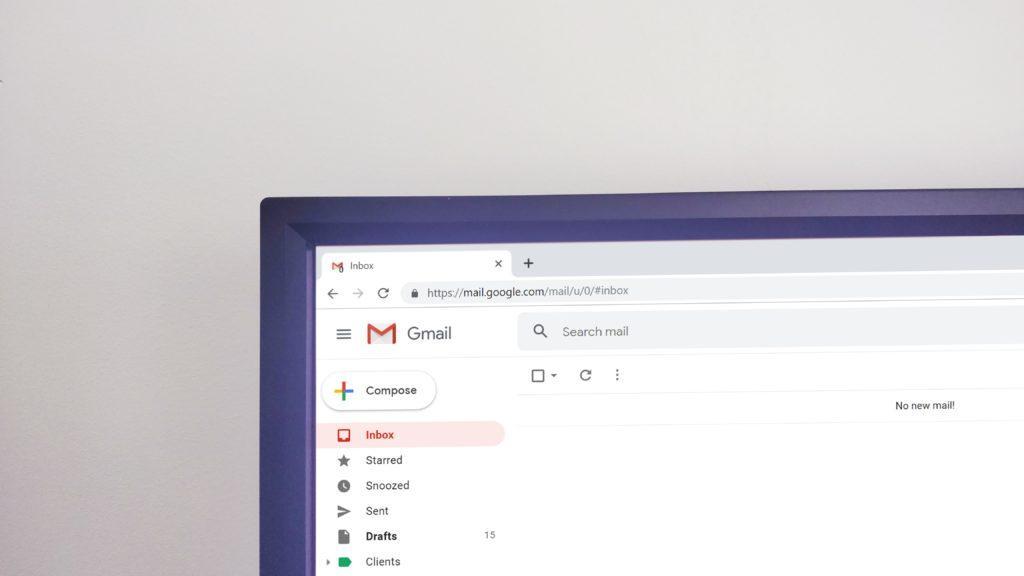
Рассматриваем самые удобные и бесплатные почтовые клиенты для Linux с открытым исходным кодом.
Thunderbird
Это довольно старый продукт компании Mozilla. Thunderbird появился почти одновременно с Firefox, но если браузер сыскал мировую популярность, то почтовый клиент остался в тени. Но так же, как и «Лиса», Thunderbird стал важной частью огромного числа дистрибутивов Linux.
Особенности программы
- В этом почтовике до сих пор используется классический трехпанельный интерфейс. Папки и категории с письмами в левом окне, по центру сами письма и их содержимое, а справа календарь.
- Поддерживаются вкладки. В каждой можно открыть отдельный ящик, список дел или полноформатный календарь.
- Mozilla — один из главных адептов конфиденциальности и безопасности в сети, поэтому Thunderbird является безопасным и открытым инструментом для работы с почтой.
- Почтовик поддерживает множество расширений. Например, есть дополнения, с помощью которых можно откладывать отправку писем.
- Есть интеграция с системной адресной книгой и сервисом Google Контакты.
Команда для установки в Ubuntu (Debian, Mint) sudo apt-get install thunderbird
Команда для установки в Fedora sudo dnf install thunderbird
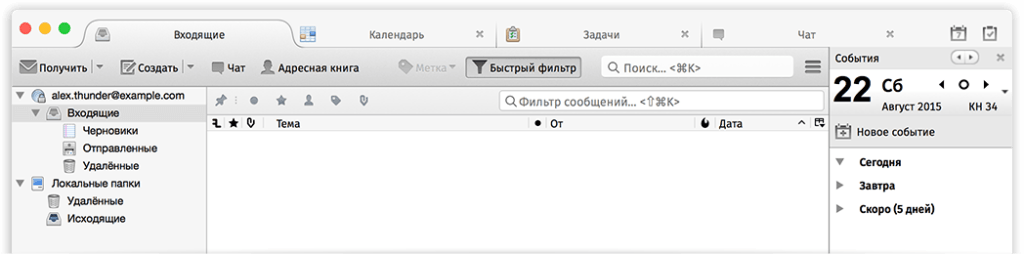
Вот так выглядит интерфейс Thunderbird в трехпанельном режиме. Содержимое писем открывается по центру
Evolution
Еще один распространенный в мире Linux почтовик. Evolution является частью графической оболочки Gnome, он очень долго поставлялся со многими дистрибутивами. Сейчас на его месте чаще можно встретить Thunderbird. Но несмотря на жесткую конкуренцию, Evolution остается отличным решением для работы с почтой в Linux.
Особенности программы
- Многофункциональная адресная книга для полноценной работы с контактами.
- Встроенные утилиты для ведения задач, записи мелких заметок и календарь. В общем, полноценный органайзер.
- Удобная система фильтрации сообщений. Причем есть как ручные инструменты для оформления ящиков и категоризации сообщений, так и автоматизированные системы для фильтрации спама.
- Evolution, как и Thunderbird, шифрует все данные.
- Есть поддержка плагинов. Их не так много, как в продукте Mozilla, но расширить возможности почтовика вполне реально.
Команда для установки в Ubuntu (Debian, Mint) sudo apt-get install evolution
Команда для установки в Fedora sudo dnf install evolution
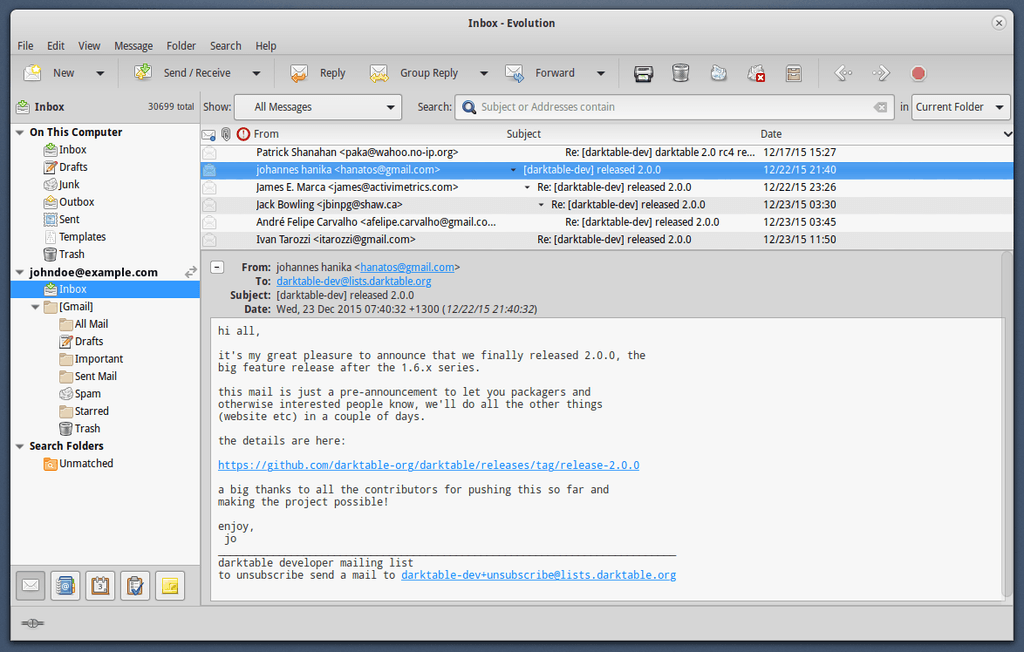
В боковой панели находятся все дополнительные функции приложения, включая заметки, календарь и менеджер задач
KMail
Прямой конкурент Evolution. KMail, как и его визави, является частью графической оболочки, только другой — KDE Plasma. Собственно, поэтому его проще встретить в каком-нибудь Arch Linux с загруженной KDE Desktop, нежели в других дистрибутивах. KMail — часть семейства программ Kontact, потому хорошо работает с другими его компонентами. Сам же по себе KMail менее функционален и интересен, чем его конкуренты.
Особенности программы
- Глубокая интеграция с другими программами оболочки KDE Plasma (менеджером задач, адресной книгой, программой для чтения новостей, ведения заметок и так далее).
- Удобная система организации почтовых ящиков и папок с письмами.
- Усиленный механизм фильтрации спама.
Я бы не рекомендовал использовать KMail в Gnome. Придется тянуть туда KOrganizer, Akregator и пр. Без них KMail слаб. Лучше уж полностью перейти на KDE, если так хочется.
Команда для установки в Ubuntu (Debian, Mint) sudo apt-get install kmail
Команда для установки в Fedora sudo dnf install kmail
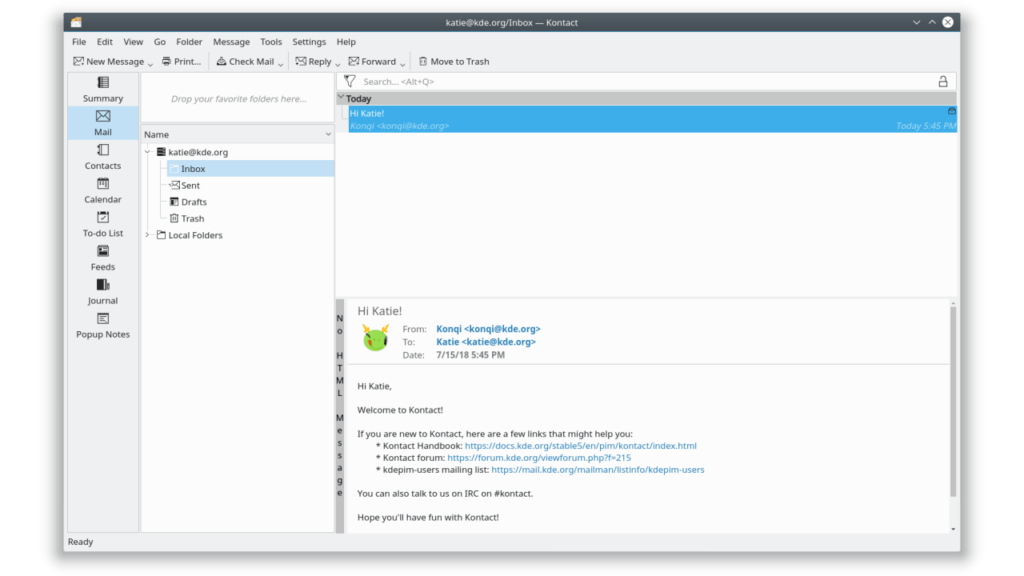
Интерфейс KMail похож на Evolution
Mailspring
Довольно занятный конкурент Thunderbird. Mailspring — относительно свежий почтовый клиент, который поддерживает сразу три ключевых операционных системы, включая Windows и macOS.
Особенности программы
- Поддержка всех популярных почтовых систем (Gmail, Exchange, iCloud, Yandex и так далее).
- Встроенный менеджер контактов и календарь.
- Функция отложенного чтения. Можно скрыть письмо, которое не требует срочного ответа, чтобы оно пришло вам заново через час или на следующий день.
- Есть возможность скомпоновать рассылку, создав скрипт, который подставит в каждое письмо имя контакта. Так можно сделать рассылки более персонализированными.
- В Mailspring есть шаблоны для быстрого ответа.
- Также в него встроены инструменты для сбора информации о пользователях. Например, можно узнать, прочитал ли человек ваше письмо, кликнул ли по ссылке внутри.
- В Mailspring без всяких дополнений добавили переводчик. Вдруг, вы общаетесь с кем-то из другой страны.
- Внешний вид и функциональность почтовика можно настроить с помощью CSS и JavaScript.
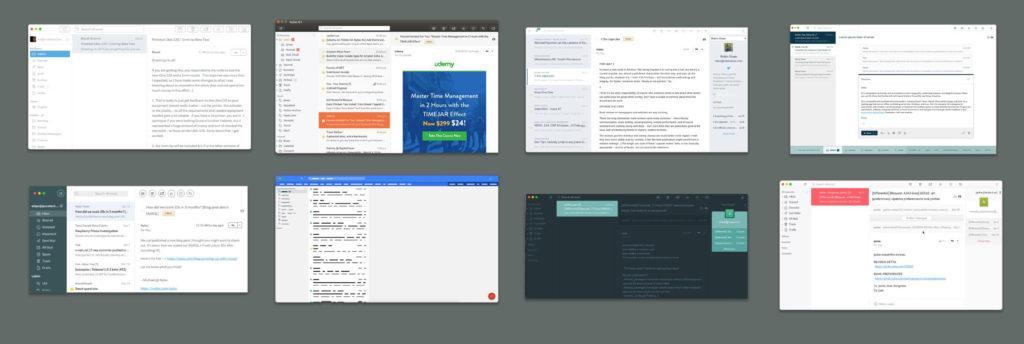
Вот несколько скриншотов MailSpring на разных платформах
Если вы пришли в Linux не для того, чтобы по красивым кнопкам нажимать, а сурово работать в терминале, то вам определенно понадобится текстовый почтовый клиент, с которым можно работать прямо из командной строки. Mutt — самый популярный из них.
Несмотря на то, что текстовые почтовые клиенты очень легкие и быстрые, пользоваться ими не всегда удобно. Терминал не может отображать HTML-компоненты, а они частенько используются во всевозможных рассылках. К тому же настроить тот же Mutt куда сложнее, чем Thunderbird.
Особенности программы
- Поддержка протоколов IMAP и POP3.
- Возможность отслеживать состояние письма (доставлено оно или нет).
- Mutt поддерживает современные стандарты шифрования.
- А еще Mutt почти не занимает места в операционной системе и работает очень быстро.
Команда для установки в Ubuntu (Debian, Mint) sudo apt-get install mutt
Команда для установки в Fedora sudo def install mutt
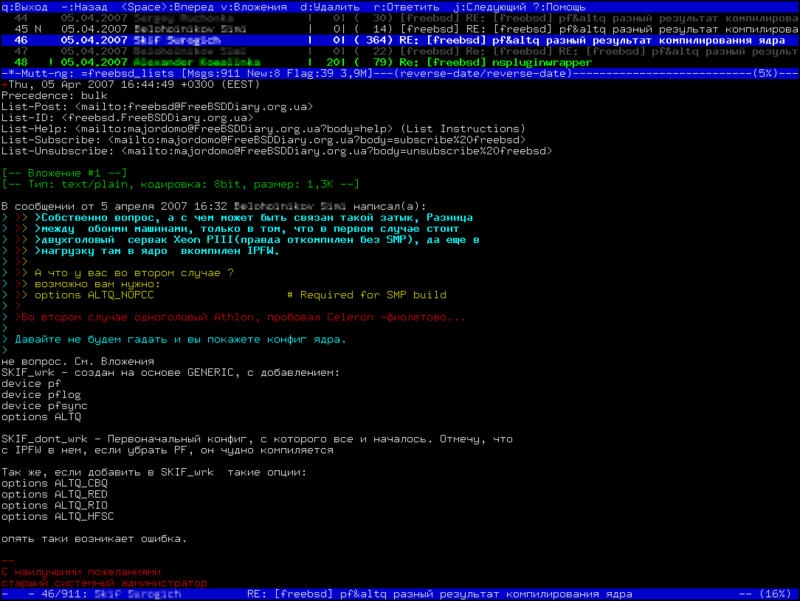
Выглядит Mutt тоже специфично, но многие находят в этом какую-то романтику…
Еще один почтовик, работающий в командной строке. Его разработали как аналог Mutt, способный обрабатывать гигантское количество корреспонденции. Отсюда и несколько иной дизайн и структура для работы с большим количеством писем.
Особенности программы
- Поддержка быстрого поиска по заголовкам и содержимому писем.
- Sup умеет автоматически сортировать контакты.
- Также он умеет работать с несколькими почтовыми ящиками одновременно.
Команда для установки в Ubuntu (Debian, Mint) sudo apt-get install sup-mail
Команда для установки в Fedora sudo def install sup-mail

Вот так выглядит почтовик Sup
Устанавливайте и пробуйте разные варианты! В этом рейтинге каждый найдет для себя идеальный почтовый клиент.
Краткая информация. В этой статье мы поговорим про лучшие почтовые клиенты для Linux.
Даже в этот век службы электронной почты, основанные на браузере, некоторые из нас полагаются на настольные почтовые клиенты для проверки наших писем. Итак, вот список лучших почтовых клиентов, доступных на платформе Linux. Каждому из них прописаны функции, которые они предлагают, чтобы дать вам общее представление о программах.
Лучшие почтовые клиенты для Linux
Для уточнения: информация о функциях собирается с их соответствующих официальных веб-сайтов, поскольку они указаны там. И в список может быть не все включено. Там будет много функций, которые здесь не перечислены, к примеру вот, такие как — корзина, архив и т. д. Кроме того, список может быть не в определенном порядке.
1. Mailspring (ранее известный как Nylas Mail)
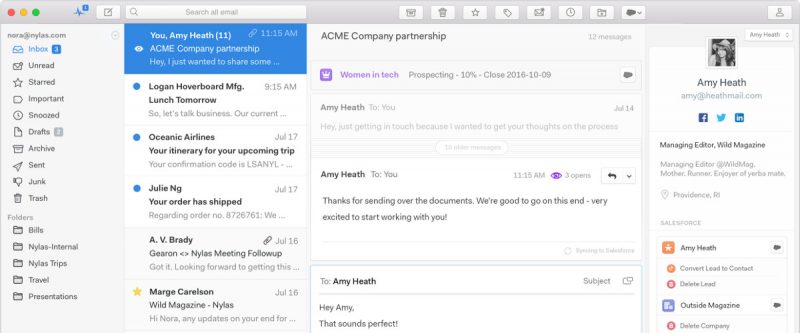
Mailspring, ранее известная как Nylas Mail или Nylas N1, представляет собой приложение электронной почты следующего поколения, основанное на открытых веб-технологиях. У этого приложения есть действительно современный и гладкий пользовательский интерфейс. Только из-за этого, его уже можно отнести к нашему списку про лучшие почтовые клиенты для Linux.
Особенности:
- Mailspring поддерживает всех основных поставщиков электронной почты. Таким образом, вы можете управлять всеми своими учетными записями из одного интерфейса.
- Контакты и Управление: Контакты с обогащенными профилями, содержащие био, социальные ссылки, информацию о местоположении и многое другое.
- Интеграция с календарем: Mailspring проверит ваш календарь и позволит вам записаться на собрания в подходящее время, когда вы свободны, или отправить расписание доступности другим.
- Отсрочка: откладывать электронные письма с более низкими приоритетами для работы с ними позже.
- Планировщик. Вы можете планировать отправку своей электронной почты в подходящее время, когда большинство людей открывают свои электронные письма.
- Конфиденциальность и безопасность: Mailspring использует шифрование PGP для обеспечения конфиденциальности и безопасности.
- Слияние писем: вы можете отправлять индивидуальные письма большому числу людей с личным прикосновением, например. вы будете набирать почту один раз, а Mailspring будет вводить имя каждого пользователя, где вы хотите.
- Шаблоны быстрого ответа: вы можете создавать собственные шаблоны для различных ситуаций, чтобы вы могли редактировать их и быстро отправлять ответы.
- Аналитика и отслеживание. Он предоставляет аналитические функции и информацию для отслеживания, такие как: уведомление по электронной почте, количество кликов ваших отправленных ссылок.
- Переводчик: встроенная поддержка перевода на различные языки.
- Настройка: все вышеизложенное — это просто вещи, которые выходят из коробки. Mailspring настраивается и расширяется по своему ядру. Вы можете настроить его внешний вид, но вы сочтете нужным, изменив его таблицу стилей CSS или расширив ее возможности с помощью доступных расширений. Или еще лучше, если вы знаете JavaScript, вы можете даже построить его самостоятельно!
2. Hiri
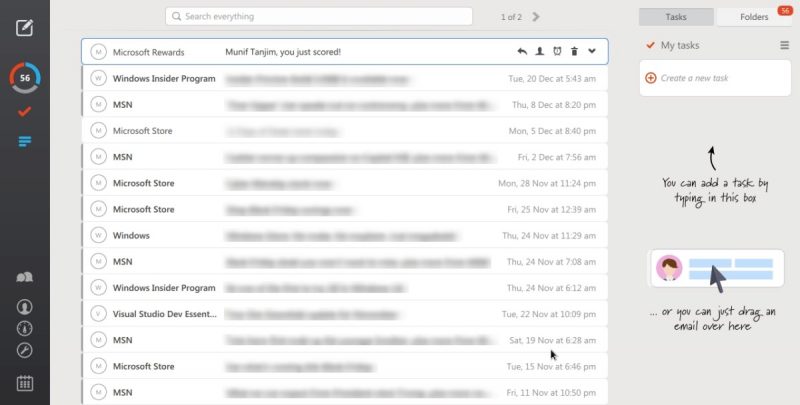
Hiri — это почтовый клиент для служб электронной почты Microsoft и Exchange.
Особенности:
- Панель приборов: Hiri представляет персонализированную панель с различной информацией.
- Интеграция с календарем. Он имеет встроенный календарь для управления вашим расписанием.
- Диспетчер задач: он имеет интегрированный диспетчер задач для эффективного управления вашими задачами.
- Hiri обеспечивает рабочий процесс делегирования-удаления-задержки-перетаскивания. Это основные параметры, которые вы можете применить к электронному письму — отправьте его другому человеку, удалите его, отложите для проверки позже или перетащите его в диспетчер задач.
- Раздел фильтра электронной почты: он вводит два фильтра: Actionable и FYI. Если электронное письмо было отправлено вам в первую очередь, оно переходит к вашему действительному разделу. Если вы были в списке СС, он перейдет в раздел FYI.
- Email Rating: вы можете оценивать полученные электронные письма, и отправитель может видеть анонимный рейтинг на своей панели.
- Готов для работы с предприятиями: Hiri ориентирована на широкомасштабное использование предприятия.
Заметки:
- Hiri бесплатно может использоваться для 10 пользователей.
- Он работает только с службами электронной почты Microsoft и Exchange.
- Hiri имеет полностью закрытую систему.
3. Thunderbird
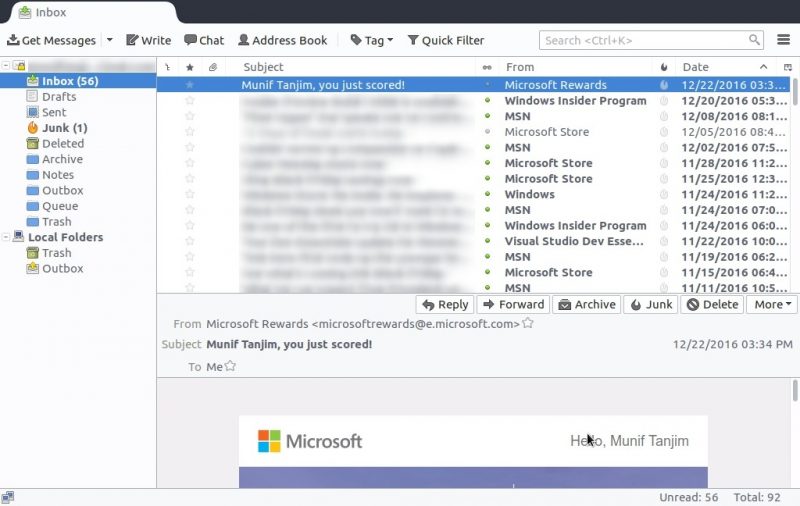
Если говорить про лучшие почтовые клиенты для Linux, то, этот вариант главный фаворит списка. Thunderbird является одним из самых популярных и старейших почтовых клиентов с открытым исходным кодом от Mozilla Foundation.
Особенности:
- Чат: функция чата, поддерживающая различные социальные платформы.
- Управление контактами: включает адресную книгу, в которой можно хранить подробную информацию о ваших контактах.
- Менеджер активности: Записанные взаимодействия между поставщиком электронной почты и Thunderbird.
- Интеллектуальная папка: комбинированные папки электронной почты для нескольких учетных записей.
- Конфиденциальность и безопасность: надежные параметры конфиденциальности и защита от фишинга.
- Поиск и фильтрация: эффективные инструменты поиска и быстрого фильтрации для ваших электронных писем, а также в Интернете.
- Фильтр нежелательной почты: Thunderbird имеет свой собственный спам-фильтр.
- Управление большими файлами: добавьте большие вложения сторонним поставщикам хранилища, не выходя из Thunderbird.
- Настройка: Thunderbird поддерживает скины для изменения внешнего вида. Кроме того, есть дополнения для расширения функций Thunderbird.
4. Evolution
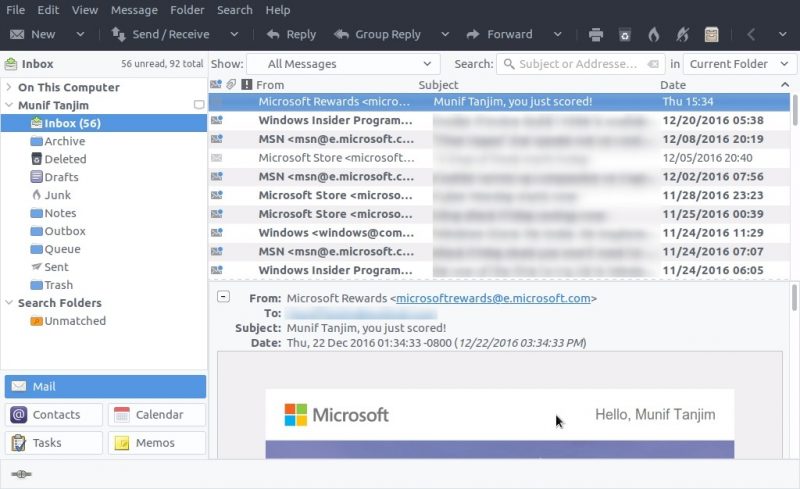
Evolution — это клиент электронной почты с открытым исходным кодом из проекта GNOME.
Особенности
- Управление контактами: встроенная адресная книга для управления контактами.
- Интеграция календаря: интеграция календаря с вашей учетной записью электронной почты.
- Диспетчер задач: встроенный инструмент управления задачами.
- Примечания: Evolution включает инструмент для заметок.
- Фильтры и папки: пользовательская поддержка виртуальных папок для поисковых запросов и фильтров.
- Фильтр нежелательной почты: включает спам-фильтр, работающий от SpamAssassin.
- Конфиденциальность и безопасность: Evolution поддерживает шифрование PGP и S / MIME.
- Плагины: Поддержка плагинов для различных функций.
Переходим к следующему варианту, в нашем списке про самые лучшие почтовые клиенты для Linux.
5. KMail
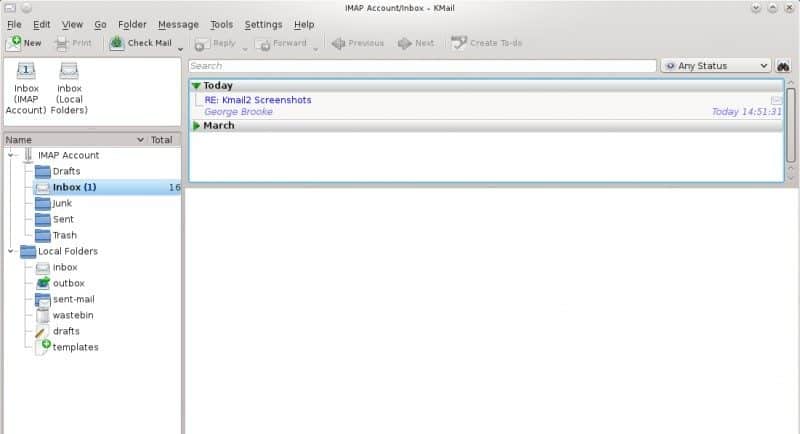
KMail — это клиентская часть электронной почты Kontact, менеджера персональной информации, которая была разработана и отлично подходит для среды KDE.
Особенности:
- Интеграция: KMail прекрасно сочетается с другими компонентами Kontact.
- Поиск и фильтрация: мощные функции поиска и фильтрации для электронных писем.
- Конфиденциальность и безопасность: KMail поддерживает шифрование PGP & S / MIME.
- Фильтр нежелательной почты: интегрируется с фильтрами спама, такими как SpamAssassin, Bogofilter и т. Д.
KMail лучше всего подходит в среде рабочего стола KDE.
6. Geary
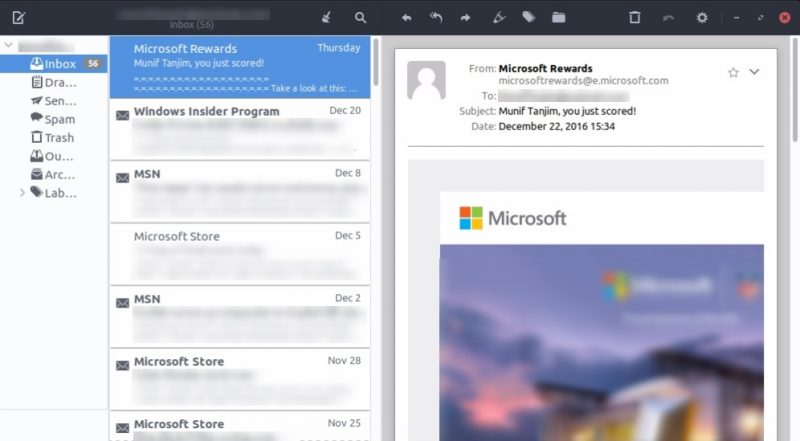
Geary — еще один клиент электронной почты с открытым исходным кодом из проекта GNOME. Другой вариант Geary — Pantheon Mail, поддерживаемый сообществом Elementary OS.
- Интерфейс: Geary — современный и легкий, с простым пользовательским интерфейсом.
- Интеграция и уведомление: Geary хорошо интегрируется с рабочей средой GNOME и предоставляет уведомление для новой почты.
Заметка:
Geary лучше всего подходит в среде рабочего стола GNOME или ее вариантах.
7. Sylpheed
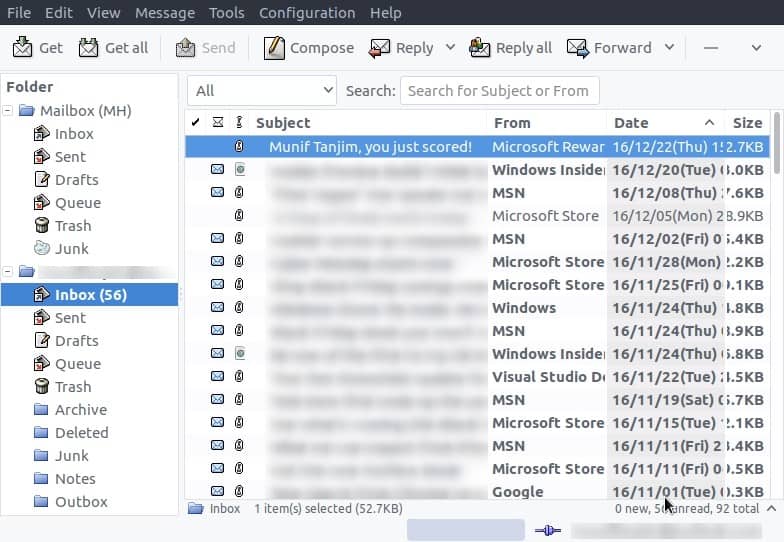
Sylpheed — легкий почтовый клиент, который использует интерфейс GTK +.
Особенности:
- Интерфейс: Sylpheed имеет простой пользовательский интерфейс.
- Скорость: Sylpheed написан на чистом языке C. Таким образом, он может обрабатывать большой объем данных без запаздывания.
- Search & Filter: имеет мощные и расширенные функции поиска и фильтрации.
- Фильтр нежелательной почты: он поддерживает Bogofilter, bsfilter и т. Д. Для фильтрации спама.
- Конфиденциальность и безопасность: включает поддержку шифрования GPG.
Заметка:
Требуется ручная настройка для учетных записей электронной почты, кроме Gmail.
Продолжаем рассказывать про лучшие почтовые клиенты для Linux в нашем списке.
8. Claws Mail
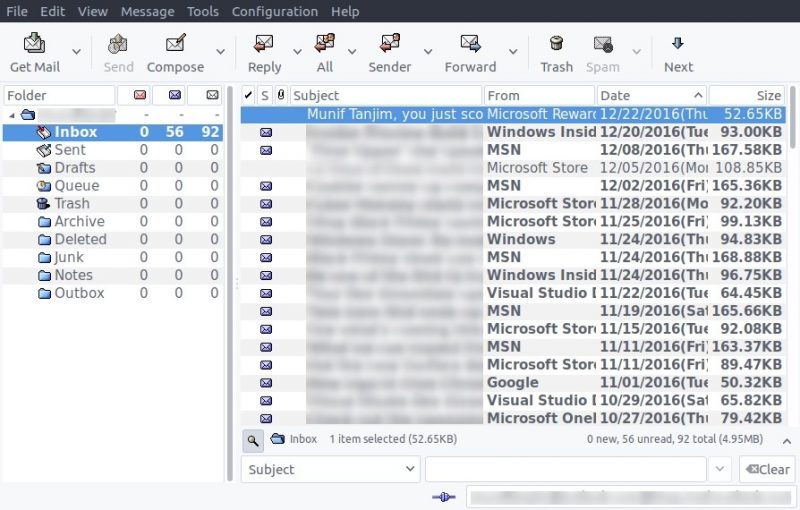
Claws Mail — это еще один почтовый клиент, использующий интерфейс GTK +.
Особенности:
- Управление контактами: имеет базовую функциональность адресной книги.
- Плагины: Claws Mail поддерживает плагины для расширения своих возможностей.
Заметка:
Требуется ручная настройка для учетных записей электронной почты.
9. Mutt
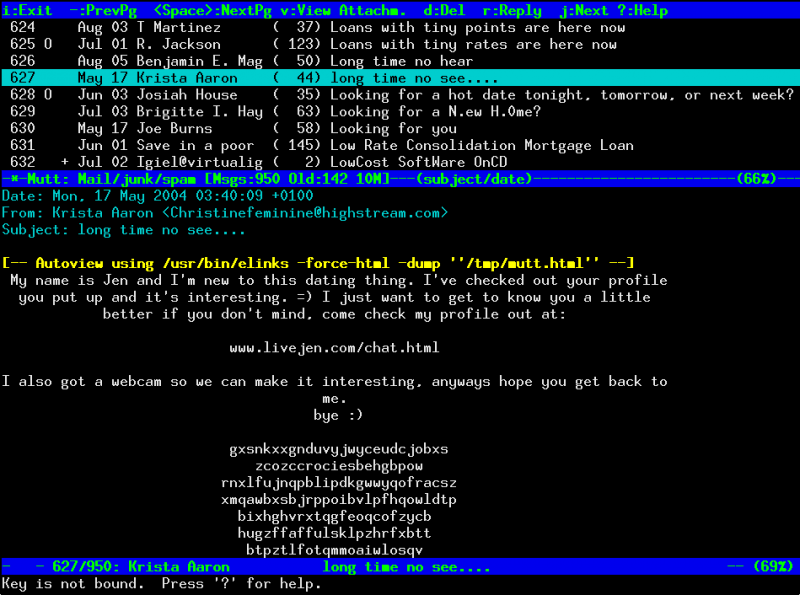
Если вы поклонник терминала, Mutt является текстовым почтовым клиентом.
Особенности:
- Интерфейс: Mutt полностью работает в ваших терминальных окнах с текстовым пользовательским интерфейсом.
- Безопасность: поддерживает PGP и MIME.
- Настройка: высокая настраиваемость с поддержкой сочетаний клавиш и макросов.
- Поиск: регулярное выражение для поиска электронных писем.
Заметка:
Если вы новичок, вам может быть сложно настроить Mutt.
Перевод с отличного ресурса itsFoss.
Какой, по вашему мнению, лучший почтовый клиент для Linux?
Какой бы вам ни был лучше — все они отличные варианты. Если у вас есть компания или команда, Nylas N1 или Hiri, оба являются хорошим выбором. Хотя сначала может возникнуть проблема с настройкой сервера Nylas N1, но это того стоит.
Thunderbird — это традиционный почтовый клиент и безопасная ставка для личного использования. Итог — это то, что вам больше всего может понравится.
Если вы нашли ошибку, пожалуйста, выделите фрагмент текста и нажмите Ctrl+Enter.
